
Comment définir la hauteur de ligne Excel : utilisez d'abord la souris pour sélectionner la ligne numérique à gauche qui doit être définie, cliquez avec le bouton droit sur la ligne sélectionnée, puis cliquez sur "Hauteur de ligne" dans la fenêtre contextuelle. puis cliquez sur "Hauteur de ligne". Entrez la valeur de hauteur de ligne dans la boîte de dialogue et cliquez sur le bouton "OK" pour enregistrer les paramètres.

L'environnement d'exploitation de cet article : système Windows 7, version Microsoft Office Excel 2013, ordinateur Dell G3.
Comment définir la hauteur des lignes Excel :
Comment définir la hauteur des lignes Excel2013 1.
1. Ouvrez Excel. Tableau 2013 Enfin, utilisez la souris pour sélectionner la ligne de chiffres à gauche où la hauteur de la ligne doit être définie (les chiffres à gauche sont des lignes et les lettres en haut sont des colonnes), cliquez avec le bouton droit sur la ligne sélectionnée et puis cliquez sur « Hauteur de la ligne » dans le menu contextuel, comme indiqué dans la figure ci-dessous.
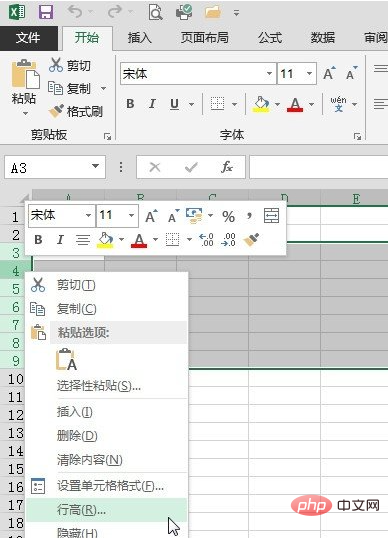
2. Entrez la valeur de hauteur de ligne dans la boîte de dialogue « Hauteur de ligne » et cliquez sur le bouton « OK » pour enregistrer les paramètres.

Méthode 2 de définition de la hauteur des lignes dans Excel 2013,
1 La première étape de la méthode 1 est la même
2. Cliquez sur "Démarrer" - "Hauteur des lignes" ou "Ajuster automatiquement la hauteur des lignes" dans "Format".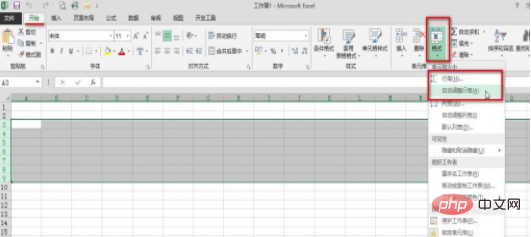
Recommandations d'apprentissage associées : tutoriel Excel
Ce qui précède est le contenu détaillé de. pour plus d'informations, suivez d'autres articles connexes sur le site Web de PHP en chinois!
 Comparez les similitudes et les différences entre deux colonnes de données dans Excel
Comparez les similitudes et les différences entre deux colonnes de données dans Excel
 Marquage de couleur du filtre en double Excel
Marquage de couleur du filtre en double Excel
 Comment copier un tableau Excel pour lui donner la même taille que l'original
Comment copier un tableau Excel pour lui donner la même taille que l'original
 Barre oblique du tableau Excel divisée en deux
Barre oblique du tableau Excel divisée en deux
 L'en-tête diagonal d'Excel est divisé en deux
L'en-tête diagonal d'Excel est divisé en deux
 Méthode de saisie de référence absolue
Méthode de saisie de référence absolue
 Java exporter Excel
Java exporter Excel
 La valeur d'entrée Excel est illégale
La valeur d'entrée Excel est illégale